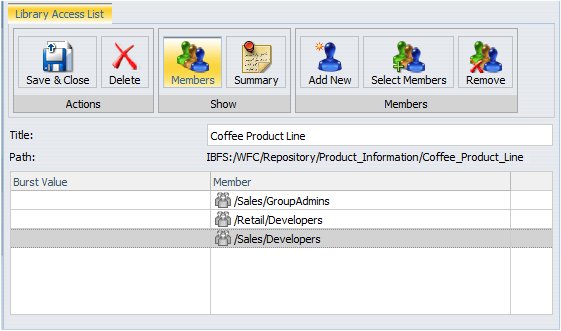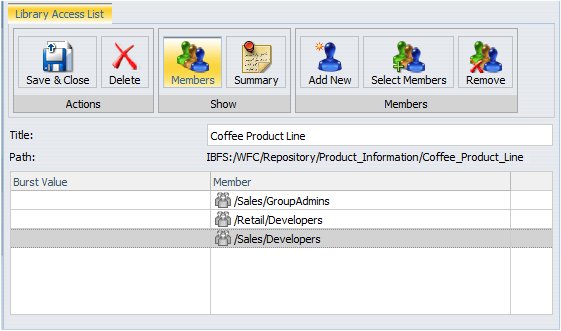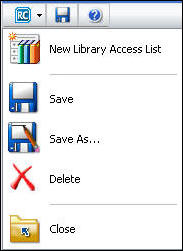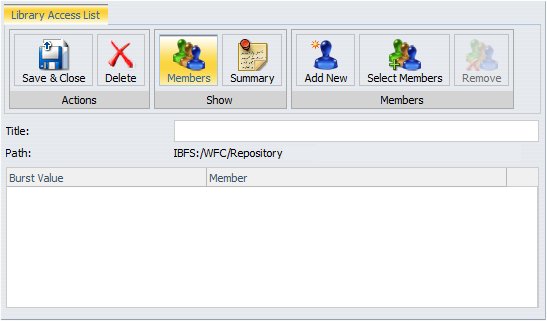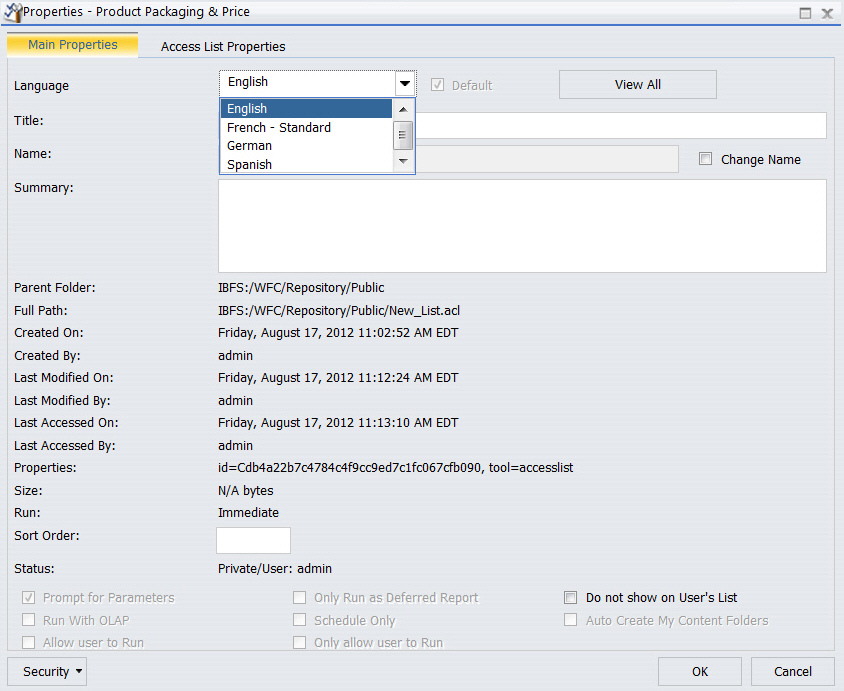Bibliothekszugriffslisten erstellen und verwalten
Eine Bibliothekszugriffsliste definiert die Gruppen und Benutzer, die die Reportausgabe betrachten dürfen, die von einem Zeitplan an die Reportbibliothek verteilt wurde. Eine Bibliothekszugriffsliste kann mit einem oder mehreren Zeitplänen verwendet werden.
Eine Bibliothekszugriffsliste wird als privates Element erstellt, das ein Benutzer besitzt, und kann freigegeben werden, damit andere Gruppen und Benutzer es für ihre Zeitpläne auswählen können. Benutzer, die eine freigegebene Bibliothekszugriffsliste verwenden dürfen, können den Report, der an ihre Reportbibliothek verteilt wird, über ihren Zeitplan für Gruppen und Benutzer freigeben, für die sie freigeben dürfen.
Hinweis: Änderungen an einer Zugriffsliste werden angewendet auf einen Bibliotheksreport, der durch die Zugriffsliste geschützt wird, bei der nächsten Ausführung des Zeitplans, der den Bibliotheksreport erstellt.
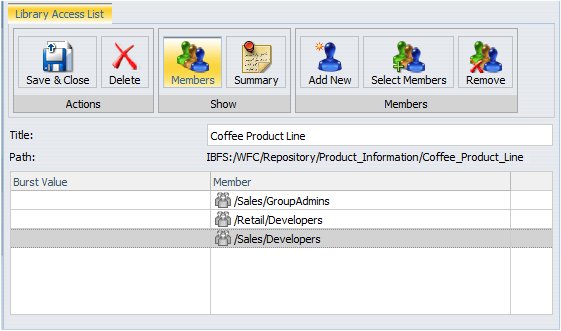
Benutzer, die auf das Tool Bibliothekszugriffsliste zugreifen dürfen und in einem Ordner in der Struktur speichern dürfen, können Folgendes tun:
- Eine neue Bibliothekzugriffsliste erstellen.
- Neue Mitglieder hinzufügen. Die Option Neues hinzufügen ermöglicht es dem Benutzer, Mitgliederinformation einzugeben. Es muss wenigstens ein Mitglied angegeben werden, um eine Bibliothekszugriffsliste speichern zu können.
- Mitglieder auswählen. Die Option Mitglieder auswählen ermöglicht es dem Benutzer, Mitglieder aus einer vorhandenen Bibliothekszugriffsliste auszuwählen, auf die sie Zugriff haben.
- Eine Bibliothekszugriffsliste löschen. Der Besitzer und die Benutzer, die die privaten Inhalte anderer Benutzer verwalten dürfen, können eine Bibliothekszugriffsliste löschen.
- Eine Bibliothekszugriffsliste speichern und schließen. Der Benutzer kann eine Bibliothekszugriffsliste in einem Ordner in der Struktur speichern, auf den er Schreibzugriff hat.
- Die Reportbibliothek aktualisieren, so dass sie die neuesten Informationen enthält. Klicken Sie, um die Liste zu aktualisieren, auf Aktualisieren.
- Eigenschaften bearbeiten. Von der Struktur oder dem ReportCaster Explorer-Interface können der Besitzer der Bibliothekszugriffsliste und Benutzer, die die privaten Ressourcen der anderen Benutzer verwalten dürfen, den Titel und die zusammenfassenden Informationen ändern. Es ist mehrsprachiger Support verfügbar.
In der Toolbar Bibliothekszugriffsliste haben Sie die Optionen: Neue Bibliothekszugriffsliste erstellen oder die aktuelle Liste Speichern, Speichern unter, Löschen oder Schließen. Sie können auch auf die Hilfe zugreifen.
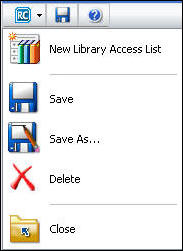
Im Band können Sie die Bibliothekszugriffsliste speichern und schließen, die Bibliothekszugriffsliste löschen, Mitglieder anzeigen, Zusammenfassung anzeigen, der Bibliothekszugriffsliste neue Mitglieder hinzufügen, Mitglieder auswählen, die der Bibliothekszugriffsliste hinzugefügt werden sollen und Mitglieder aus der Bibliothekszugriffsliste entfernen. Das Band wird angezeigt, wie es in der folgenden Abbildung zu sehen ist.

x
Vorgehensweise: Eine neue Bibliothekzugriffsliste erstellen
So erstellen Sie eine neue Bibliothekszugriffsliste:
-
Rechtsklicken Sie in der Struktur auf einen Ordner und wählen Sie Neu und dann Bibliothekszugriffsliste aus.
Das Fenster Bibliothekszugriffsliste wird geöffnet, wie es in der folgenden Abbildung zu sehen ist.
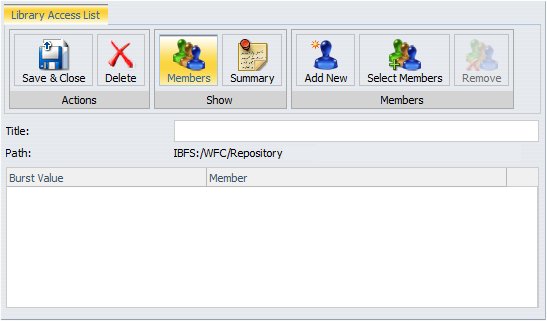
-
Geben Sie in das Feld Titel in der Dialogbox Mitglieder einen beschreibenden Namen für die Bibliothekszugriffsliste ein.
-
Klicken Sie auf den Tab Neues hinzufügen oder den Tab Mitglieder auswählen, um der Bibliothekszugriffsliste ein neues Mitglied hinzuzufügen.
-
Neues hinzufügen zeigt die Gruppen und Benutzer an, für die Sie freigeben dürfen. Wenn Sie der Bibliothekszugriffsliste eine Gruppe oder einen Benutzer hinzufügen, kann diese Gruppe oder dieser Benutzer alle Bibliotheksreports sehen, die durch die Bibliothekszugriffsliste geschützt werden. Diese Benutzer benötigen auch das Recht Auf Bibliotheksinhalte zugreifen, um die Inhalte eines Bibliotheksreports sehen zu können.
-
Mitglieder auswählen zeigt vorhandene Bibliothekszugriffslisten an, auf die Sie zugreifen dürfen und aus denen Sie Mitglieder auswählen dürfen.
-
Geben Sie in die Spalte Burst-Wert einen optionalen Burst-Wert ein, um den Reportabschnitt anzugeben, der an die Gruppe oder den Benutzer verteilt werden soll. Für diesen Wert wird Groß- und Kleinschreibung beachtet. Für den Zeitplan, für den die Bibliothekszugriffsliste angegeben wurde, muss die Burst-Reportoption ausgewählt worden sein, um die Reportverteilung auf den Burst-Wert zu beschränken, der in der Bibliothekszugriffsliste angegeben wurde. Weitere Informationen über Burst-Werte finden Sie unter Bursting eines Reports.
-
Wenn Sie Benutzern eine Beschreibung bereitstellen möchten, damit sie den Zweck der Bibliothekszugriffsliste verstehen, klicken Sie auf den Tab Zusammenfassung und geben Sie eine Beschreibung für die Bibliothekszugriffsliste ein.
Hinweis: Um eine weitere Bibliothekszugriffsliste zu erstellen, ohne das Bibliothekszugriffsliste-Tool zu verlassen, wählen Sie den Button ReportCaster (RC) in der Toolbar aus und wählen Sie Neue Bibliothekszugriffsliste aus.
-
Klicken Sie auf Speichern & Schließen, um die Bibliothekszugriffsliste zu speichern.
Hinweis: Um eine weitere Bibliothekszugriffsliste zu erstellen, müssen Sie das aktuelle Neue Bibliothekszugriffsliste-Fenster schließen und zum Schritt 1 zurückkehren. Klicken Sie alternativ auf den Button ReportCaster (RC) in der Toolbar Bibliothekszugriffsliste und wählen Sie Neue Bibliothekszugriffsliste aus.
x
Vorgehensweise: Eine Bibliothekszugriffsliste bearbeiten
Sie können die Bibliothekszugriffslisten bearbeiten, die Sie besitzen, oder die Sie verwalten dürfen, in der Struktur oder dem ReportCaster Explorer-Interface, indem Sie die folgenden Schritte durchführen.
-
Wählen Sie die Bibliothekszugriffsliste, die Sie löschen möchten.
-
Rechtsklicken Sie auf die Bibliothekszugriffsliste und wählen Sie Bearbeiten aus.
Das Interface Bibliothekszugriffsliste wird angezeigt.
-
Nehmen Sie die notwendigen Änderungen an der Bibliothekszugriffsliste vor und wählen Sie Speichern&Schließen aus. Beachten Sie, dass der interne Name, der die Bibliothekszugriffsliste eindeutig identifiziert, nicht geändert wird, wenn Sie den Titel der Bibliothekszugriffsliste ändern.
-
Um ein Mitglied aus der Bibliothekszugriffsliste zu entfernen, wählen Sie das Element aus und klicken Sie auf den Tab Entfernen.
-
Wenn Sie die Bibliothekszugriffsliste bearbeiten, nehmen Sie die notwendigen Änderungen vor und klicken Sie auf Speichern & Schließen.
x
Vorgehensweise: Eine Bibliothekszugriffsliste kopieren
Sie können eine Kopie einer vorhandenen Bibliothekszugriffsliste erstellen, die Sie besitzen, oder die Sie verwalten dürfen, von der Struktur oder dem ReportCaster Explorer-Interface, indem Sie die Optionen Duplizieren oder Kopieren und einfügen verwenden.
Die folgenden Schritte ermöglichen es Ihnen, schnell und einfach eine Kopie einer vorhandenen Bibliothekszugriffsliste im selben Ordner zu erstellen.
-
Wählen Sie in der Struktur oder dem ReportCaster Explorer mit Elemente gefiltert nach Zugriffsliste die Bibliothekszugriffsliste aus, die Sie kopieren möchten.
-
Rechtsklicken Sie auf die Bibliothekszugriffsliste und wählen Sie Duplizieren aus. Es wird eine Kopie der Bibliothekszugriffsliste im selben Ordner erstellt und es wird dem Ende des Dateinamens eine Zahlenfolge angefügt.
Wenn Sie beispielsweise eine Bibliothekszugriffsliste mit dem Titelwert Produkte duplizieren, lautet der Titel, der der Kopie zugewiesen und in der Struktur angezeigt wird, Produkte_1. Es können alternativ die Optionen Kopieren und einfügen verwendet werden, um eine Kopie der Bibliothekszugriffsliste im selben Ordner zu erstellen. Siehe Eine vorhandene Bibliothekszugriffsliste in einen anderen Ordner kopieren und wählen Sie denselben Ordner aus, wie die Bibliothekszugriffsliste, die Sie zum Kopieren ausgewählt haben, als Sie den Ordner ausgewählt haben, in dem die Kopie der Bibliothekszugriffsliste erstellt werden soll.
x
Vorgehensweise: Eine vorhandene Bibliothekszugriffsliste in einen anderen Ordner kopieren
Die folgenden Schritte ermöglichen es Ihnen, eine Kopie einer vorhandenen Bibliothekszugriffsliste in einem anderen Ordner zu erstellen, auf den Sie Schreibzugriff haben und in dem Sie Inhalte erstellen dürfen.
-
Wählen Sie in der Struktur oder dem ReportCaster Explorer mit Elemente gefiltert nach Bibliothekszugriffsliste die Bibliothekszugriffsliste aus, die Sie kopieren möchten.
-
Rechtsklicken Sie auf die Bibliothekszugriffsliste und wählen Sie Kopieren aus.
-
Wählen Sie in der Struktur den Ordner aus, in dem die Kopie der Bibliothekszugriffsliste erstellt werden soll.
-
Rechtsklicken Sie und wählen Sie Einfügen aus.
x
Vorgehensweise: Eine Bibliothekszugriffsliste in einen anderen Ordner verschieben
Sie können eine Bibliothekszugriffsliste, die Sie besitzen (oder verwalten dürfen), von der Struktur oder dem ReportCaster Explorer-Interface in einen anderen Ordner verschieben, indem Sie die Optionen Ausschneiden und Einfügen verwenden.
Wichtig: Wenn Sie eine Bibliothekszugriffsliste in einen anderen Ordner verschieben, müssen die Bibliothekzeitpläne, die auf die Bibliothekszugriffsliste verweisen, so aktualisiert werden, dass sie auf die Bibliothekszugriffsliste in dem Ordner verweisen, in den sie verschoben wurde. Dies ist nötig, da der Pfad und der Name der Bibliothekszugriffsliste in den Bibliothekzeitplaninformationen gespeichert ist, um die Bibliothekszugriffslisteninformationen zu erhalten, wenn der Zeitplan ausgeführt wird.
Die folgenden Schritte ermöglichen es Ihnen, eine eine Bibliothekszugriffsliste in einen anderen Ordner zu verschieben, auf den Sie Schreibzugriff haben und in dem Sie Inhalte veröffentlichen dürfen.
-
Wählen Sie in der Struktur oder dem ReportCaster Explorer mit Elemente gefiltert nach Bibliothekszugriffsliste die Bibliothekszugriffsliste aus, die Sie in einen anderen Ordner verschieben möchten.
-
Rechtsklicken Sie auf die Bibliothekszugriffsliste und wählen Sie Ausschneiden aus.
-
Wählen Sie in der Struktur den Ordner aus, in den die verschobene Bibliothekszugriffsliste platziert werden soll.
-
Rechtsklicken Sie und wählen Sie Einfügen aus.
Hinweis: Sie müssen für den Ordner, in den Sie die Bibliothekszugriffsliste einfügen, Schreibzugriff haben und in ihm Inhalte erstellen dürfen. Es wird eine Meldung angezeigt, die Ihnen mitteilt, ob der Titel der Bibliothekszugriffsliste im ausgewählten Ordner bereits vorhanden ist. Wenn der Einfügevorgang abgeschlossen ist, stellen Sie sicher, dass Sie die Bibliothekzeitpläne aktualisieren, die diese Bibliothekszugriffsliste verwenden, so dass sie auf die neue Ordnerspeicherstelle verweisen.
x
Vorgehensweise: Eine Bibliothekszugriffsliste löschen
Sie können in der Struktur und dem ReportCaster Explorer-Interface die Bibliothekszugriffslisten löschen, die Sie besitzen, sowie solche, die Sie verwalten dürfen, indem Sie die folgenden Schritte durchführen.
Wichtig: Zeitpläne, die auf gelöschte Bibliothekszugriffslisten verweisen, werden nicht erfolgreich ausgeführt. Prüfen Sie, ob Zeitpläne vorhanden sind, die die Bibliothekszugriffsliste verwenden, bevor Sie sie löschen.
-
Wählen Sie in der Struktur die Bibliothekszugriffsliste aus, die Sie löschen möchten.
-
Rechstklicken Sie auf die Bibliothekszugriffsliste und wählen Sie Löschen aus.
-
Wenn Sie die Bibliothekszugriffsliste löschen, wird eine Meldung angezeigt, die Sie auffordert, den Löschvorgang zu bestätigen. Klicken Sie auf OK, um die Bibliothekszugriffsliste zu löschen.
x
Vorgehensweise: Den Titel oder die Zusammenfassung für eine Bibliothekszugriffsliste ändern
Sie können den Titel oder die Zusammenfassung für eine Bibliothekszugriffsliste ändern, die Sie besitzen, oder die Sie verwalten dürfen, über die Option Eigenschaften in der Struktur oder im Bibliothekszugriffsliste-Tool. Die folgenden Schritte erklären, wie Sie den Titel oder die Zusammenfassung mit der Option Eigenschaften ändern.
-
Rechtsklicken Sie in der Struktur oder dem ReportCaster Explorer auf die Bibliothekszugriffsliste, deren Titel oder Zusammenfassung Sie ändern möchten, und wählen Sie Eigenschaften aus.
-
Wenn die WebFOCUS Client-Option Dynamische Sprachenumstellung aktiviert ist, unterstützt die Option Eigenschaften die Angabe der Werte Titel und Zusammenfassung in den Sprachen, die konfiguriert wurden. Wählen Sie die Sprache für den Titel oder den Zusammenfassungswert aus, den Sie ändern möchten. Englisch ist die Defaultsprache. Im Handbuch WebFOCUS-Sicherheit und -Administration finden Sie zusätzliche Informationen über die WebFOCUS Client-Option Dynamische Sprachenumstellung.
Die Eigenschaftenoption Sprache listet die folgenden Sprachen in alphabetischer Reihenfolge auf: Deutsch, Englisch, Französisch - Standard und Spanisch, wie es in der folgenden Abbildung zu sehen ist.
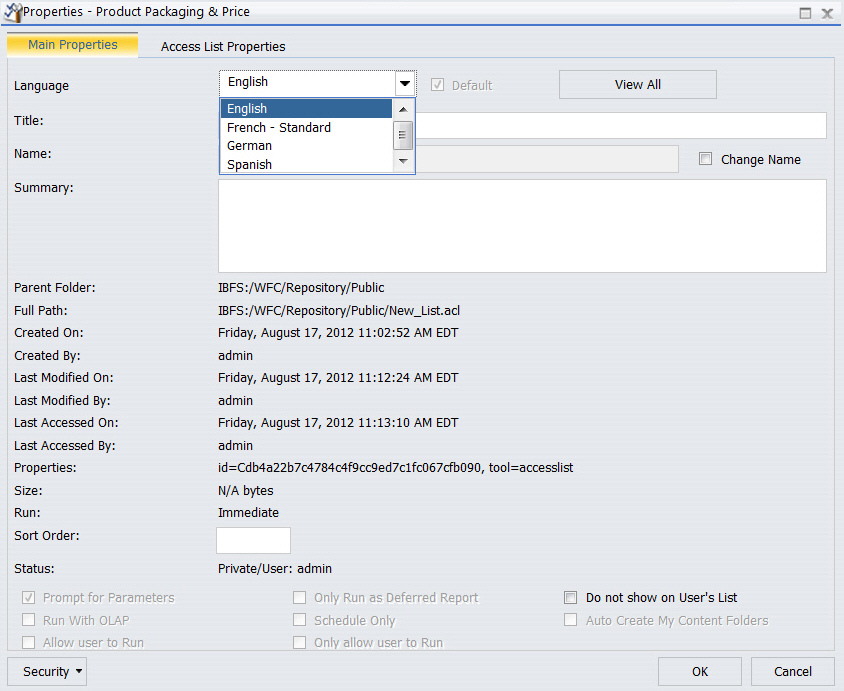
-
Wählen Sie das Feld Titel aus und geben Sie den neuen Titel ein.
-
Wählen Sie das Feld Zusammenfassung aus und geben Sie den neuen Zusammenfassungswert ein. Dies ist ein optionales Feld.
-
Wählen Sie OK aus, wenn Sie die Titel- und Summenwerte eingegeben haben.
x
Vorgehensweise: Den Titel und die Zusammenfassung im Bibliothekszugriffsliste-Tool ändern
Die folgenden Schritte ermöglichen es Ihnen, den Titel und die Zusammenfassung einer Bibliothekszugriffsliste im Bibliothekszugriffsliste-Tool zu ändern.
-
Rechtsklicken Sie in der Struktur oder dem ReportCaster Explorer auf die Bibliothekszugriffsliste, deren Titel oder Zusammenfassung Sie ändern möchten, und wählen Sie Bearbeiten aus.
-
Wählen Sie das Feld Titel aus und geben Sie den neuen Titel ein.
-
Um einen optionalen Zusammenfassungswert einzugeben, klicken Sie den Tab Zusammenfassung und geben Sie den Zusammenfassungswert ein.
-
Klicken Sie auf den Tab Speichern & Schließen, wenn Sie den Zusammenfassungswert vollständig eingegeben haben.